为了了解深度学习,在电脑上装了Ubuntu16.04,前前后后捣鼓了两个多月,安装了一些实用软件,终于使得Ubuntu用起来更加顺手。
1.首先想到的是自己常用的Windows软件有没有Linux版本的,查了一下,以下软件还挺良心,提供Linux版本。
搜狗输入法 http://pinyin.sogou.com/linux/?r=pinyin
chrome浏览器 http://www.google.cn/intl/zh-CN/chrome/browser/desktop/index.html
网易云音乐 http://music.163.com/#/download
为知笔记 http://www.wiz.cn/wiznote-linux.html
下载deb安装包后,可以双击安装,也可以用命令安装:sudo dpkg -i ******.deb
2.系统界面改进,搞一个OS X主题玩玩
换Mac皮肤最好的选择就是MacBuntu,适用于Ubuntu16.04,安装方法可以参考如下教程,写得很不错

http://blog.topspeedsnail.com/archives/4663
3.截屏软件
Shutter是值得推荐的一款截图软件,功能丰富,堪称神器

安装:
sudo apt-get install shutter
4.录屏软件
Simple Screen Recorder是一款简单的屏幕录像工具,能够在屏幕上录制视频、教程,界面简单,功能够用

安装:
sudo add-apt-repository ppa:maarten-baert/simplescreenrecorder
sudo apt-get update
sudo apt-get install simplescreenrecorder
5.下载软件
博主多次遇到终端和浏览器下载东西比较慢,然而Ubuntu上并没有迅雷可用,找了半天,发现uget可以稍微替代下

安装:
sudo add-apt-repository ppa:plushuang-tw/uget-stable
sudo apt-get update
sudo apt-get install uget
6.系统监视器
这种软件可以实时查看电脑的cpu,内存占用率,更可以查看网速,非常方便,效果如下

安装:
sudo add-apt-repository ppa:fossfreedom/indicator-sysmonitor
sudo apt-get update
sudo apt-get install indicator-sysmonitor
打开软件设置,修改参数就可以有上图的效果

7.代理软件
用途不言自明,目前在用的shadowsocks非常顺手

安装:
sudo add-apt-repository ppa:hzwhuang/ss-qt5
sudo apt-get update
sudo apt-get install shadowsocks-qt5
当然仅仅下载这个软件是不能够实现浏览器和终端的代理加速的,具体教程可以参看我的相关博文。
8.剪贴板软件
Linux下的剪贴板软件感觉始终不如windows下(ditto)好用,挑了一阵,还是推荐一个,ClipIt
-
保存上一个拷贝项的历史记录
-
针对最常用功能的全局热键
-
声明静态项
-
将特定项从历史记录中排除
-
可搜索的历史记录及更多功能

用的时候,点击任务栏上图标,选取所需片段
安装:
sudo add-apt-repository ppa:shantzu/clipit
sudo apt-get update
sudo apt-get install clipit
9.文本编辑器
如果你想要一款GUI界面的代码编辑器,当然有Sublime可以选择,但是我又懒得重新学,那有没有类似Windows下Notepad++的软件呢?
答案是有的,叫Notepadqq,这货几乎是全面模仿Notepad++,功能界面高度相似,所以用起来很顺手。缺点是暂不支持中文以及不支持插件

安装:
sudo add-apt-repository ppa:notepadqq-team/notepadqq
sudo apt-get update
sudo apt-get install notepadqq
10.图片编辑器
深感Ubuntu自带的图片编辑器功能不够,于是找到了这款功能多的,GIMP

安装:
sudo apt-get install gimp
11.Markdown编辑器
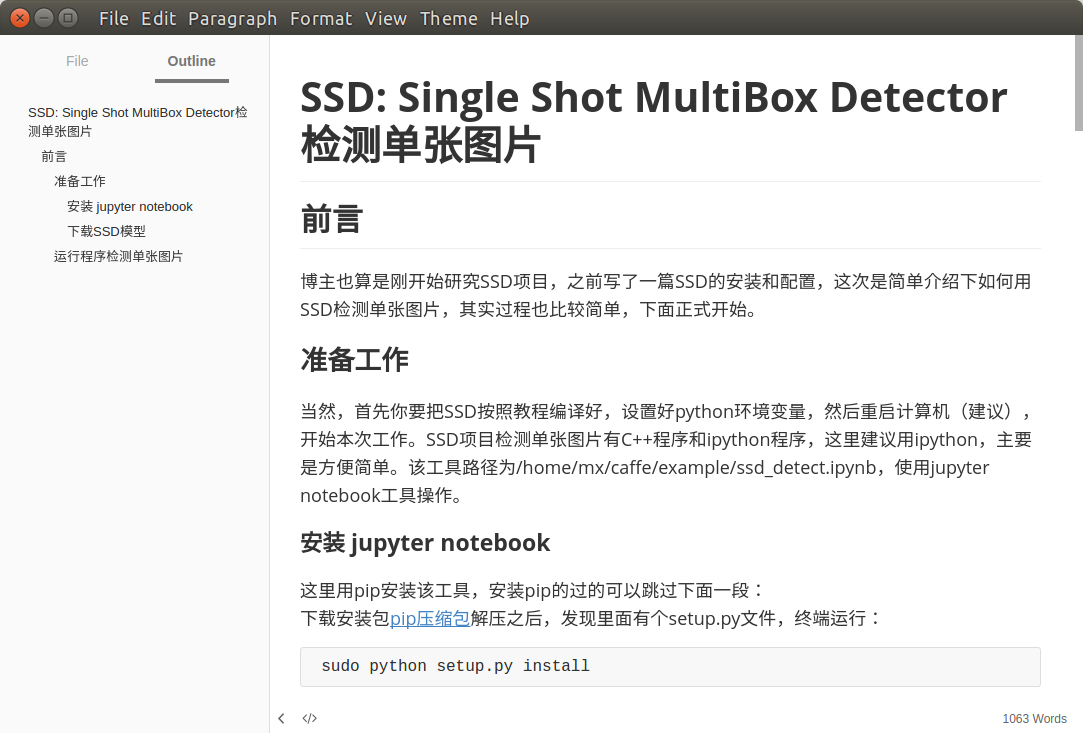
12.代码编辑器
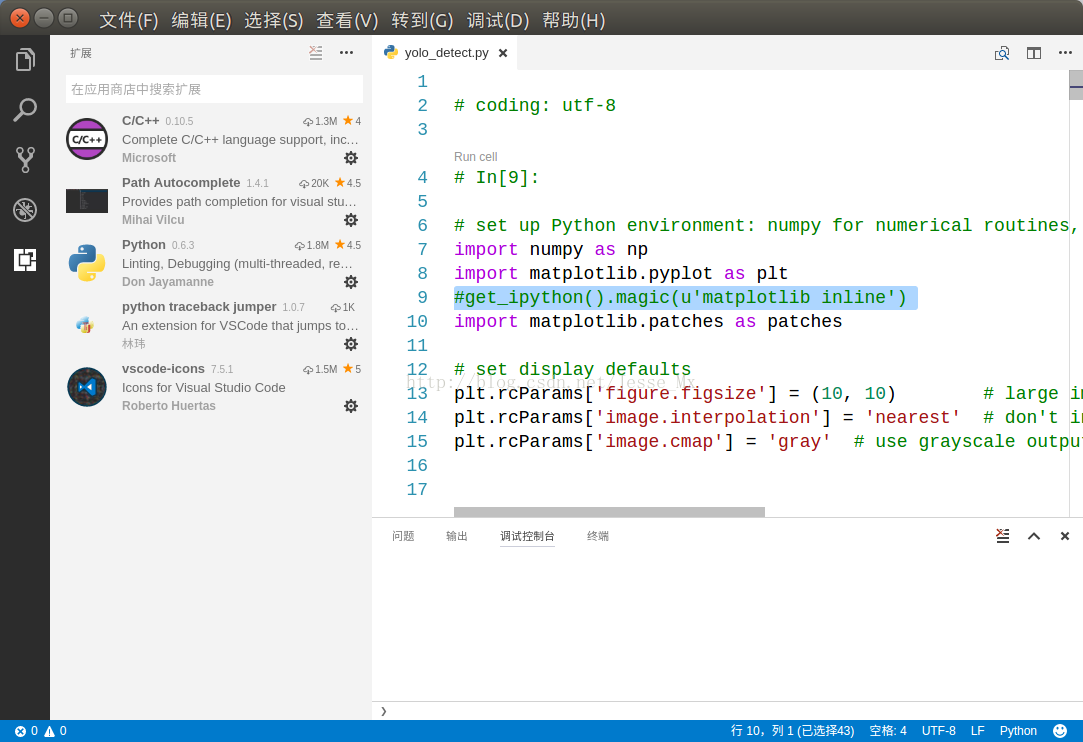
13.Python语言IDE
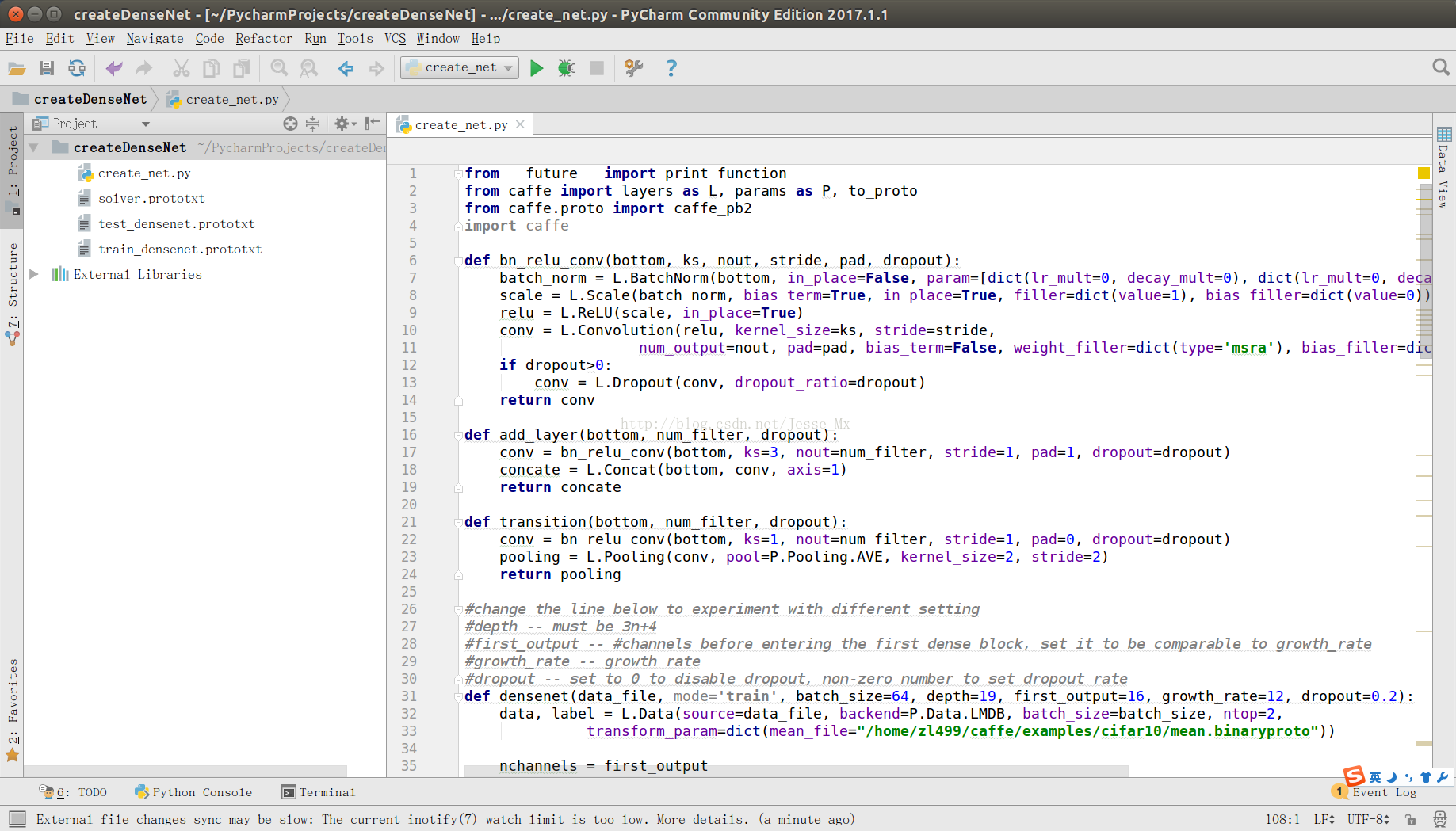
暂时先推荐这么多,以后的使用过程中看情况再添加
MathJax.Hub.Config({
"HTML-CSS": {
linebreaks: { automatic: true, width: "94%container" },
imageFont: null
},
tex2jax: {
preview: "none"
},
mml2jax: {
preview: 'none'
}
});
(function(){
var btnReadmore = (".MathJax").remove(); MathJax.Hub.Config({ "HTML-CSS": { linebreaks: { automatic: true, width: "94%container" }, imageFont: null }, tex2jax: { preview: "none" }, mml2jax: { preview: 'none' } }); (function(){ var btnReadmore = ("#btn-readmore"); if(btnReadmore.length>0){ var winH = (window).height();vararticleBox= ( w i n d o w ) . h e i g h t ( ) ; v a r a r t i c l e B o x = ("div.article_content"); var artH = articleBox.height(); if(artH > winH*2){ articleBox.css({ 'height':winH*2+'px', 'overflow':'hidden' }) btnReadmore.click(function(){ articleBox.removeAttr("style"); $(this).parent().remove(); }) }else{ btnReadmore.parent().remove(); } } })()
Ubuntu16.04 常用软件集锦[超实惠]
Ubuntu16.04 常用软件集锦 Ubuntu系统重装,考虑到系统空间的根目录不足,/和/usr目录还是啥空间反正是不够了,gparted,lvm之类的已经无能为力,只好重新分区安装,同时这次…
Ubuntu常用软件合集
from:https://www.cnblogs.com/howdop/p/5398781.html Ubuntu常用软件合集 我用的使Ubuntu-Kylin14.04,原因呢主要是觉得使本…
Ubuntu18.04下众多环境的搭建——持续更新 - 优快云博客
2018-6-19
Ubuntu 18.04 常见问题(持续更新) - 优快云博客
2018-7-5
ubuntu首次安装后必装的软件(by 星空武哥)
转载请标明地址: 所有的软件均在ubuntu 14.04 LTS下测试 apt-get install synaptic #安装新立得 apt-get install sof…
Ubuntu18.04安装 - 优快云博客
终于还是没忍住折腾了下电脑,从固态里分割了50G安装了下Unbuntu18.04LTS.且不…Ubuntu引导程序会替代Windows引导.鉴于我玩崩过几次Ubuntu,还是不敢不把两者区分…
2018-7-4
Ubuntu好用的软件推荐
转自:http://www.linuxidc.com/Linux/2017-07/145335.htm 使用Ubuntu开发已经有些时间了。写下这篇文章,希望记录下这一年的小小总结。使用Linu…
Ubuntu 18.04 Server 版安装过程图文详解 - 优快云博客
进入系统安装的第一个界面,开始系统的安装操作。每一步的操作,左下角都会提示操作方式!!1.选择系统语言-English2.键盘设置-English3.选择操作Install ubuntu4.网络…
2018-6-6
在Ubuntu 18.04 LTS入门ROS Melodic版机器人操作系统 - 优快云博客
举报内容: 在Ubuntu 18.04 LTS入门ROS Melodic版机器人操作系统 举报原因: 色情 政治 抄袭 广告 招聘 骂人 其他 原文地址: 原因补充: 最多只允许输入30个…
2018-5-24
ubuntu16.04主题美化和软件推荐
前几天把ubuntu从15.10更新到了16.10,在网上看到有很多直接更新出问题的,正好赶上换SSD,于是采用全新安装,之前用ubuntu的时候装软件最让人头疼了,这回又得头疼一次了!! 索性…
Ubuntu 18.04添加中文输入法 - 优快云博客
2018-6-7
Ubuntu 18.04 LTS 更换国内源(镜像) - 优快云博客
中科大源官方帮助 官方还有其它发行版的帮助,在 Ubuntu 18.04 LTS 上打开软件列表可以看到“软件和更新”。
2018-7-5
快速上手Ubuntu之安装常用软件篇——打造一个满足基本娱乐办公的Ubuntu
该博客是紧接着上一篇的:快速上手Ubuntu之安装篇——安装win7,Ubuntu16.04双系统 在上一篇博客中,我们成功安装了Ubuntu,但只是个全新的系统,我们还需要安装一些常用软件来满足…
Ubuntu常用软件安装列表整理
0.安装Vim sudo apt-get install vim 1.安装Sublime Text 3 sudo add-apt-repository ppa:webupd8te…
Ubuntu16.04中好用的软件(持续更新)
本文记录这些年来使用Ubuntu系统中发现比较好用的软件或者工具。首先说明本人仅仅将Ubuntu作为一个开发工具,至于一些娱乐软件在本文中不提及。(一些娱乐软件当然是安装在另一台Windows机…
Ubuntu 操作系统使用指南
第一次使用ubuntu 操作系统,是因为这个老电脑的win7实在是太卡了,用着很不舒服。一气之下就安装了Ubuntu操作系统。 第一个问题就是输入法,安装网上的教程,安装了搜狗输入法,传送門,直…
ubuntu 如何获得管理员权限
OS:Ubuntu 16.04 1. 打开Terminal; 2. 输入命令:sudo su; 3. 屏幕上会回显要求输入当前用户密码的提示,输入密码即可获得管理员权限; 4. 若想退出管…

没有更多推荐了,返回首页
个人分类
-
Java 4篇
-
IDE 5篇
-
Ubuntu 17篇
-
MySQL 4篇
-
gdb 2篇
-
SQL Server 8篇
-
Python 1篇
-
mongoDB 1篇
-
vultr 1篇
-
VPS 1篇
-
powershell 1篇
归档
-
2018年7月 1篇
-
2018年6月 1篇
-
2018年5月 1篇
-
2018年4月 2篇
-
2017年11月 1篇
-
2017年10月 5篇
-
2017年9月 12篇
-
2017年8月 14篇
-
2017年7月 2篇
热门文章
-
VS2017编写汇编并调用c库函数(msvcrt.lib)
阅读量:2700
-
Ubuntu16.0.4仿Mac界面(附Ubuntu18.0.4更新)
阅读量:2480
-
ubuntu 请尝试不指明软件包的名字来运行“apt-get -f install”(也可以指定一个解决办法)。
阅读量:1516
-
Ubuntu下安装并配置VS Code编译C++
阅读量:1367
-
Ubuntu系统实用软件推荐
阅读量:1187
最新评论
-
VS2017编写汇编并调用c库函数…
maguanzhan7939:[reply]Alisebeast[/reply]
我记得老师上课讲,为了兼容dos,执行21h中…
-
VS2017编写汇编并调用c库函数…
weixin_40263871:[reply]u014651571[/reply]
右键项目->属性->…
-
VS2017编写汇编并调用c库函数…
u014651571:subsystem 在哪 链接器-高级 并没有找到 急死我了 有哪位带带我
输入输出全靠b…
-
VS2017编写汇编并调用c库函数…
Alisebeast:我有个问题,您提到了输入输出使用 BIOS 21h 中断
但是我觉得应该用不了,因为 BIOS 2…
-
VS2017编写汇编并调用c库函数…
Alisebeast:[reply]Alisebeast[/reply]
确切的说是C++调用汇编函数的方式… 所以…
























 1万+
1万+










